Se você está lendo isso, provavelmente encontrou algum problema que exige alterar o tipo NAT para corrigir o problema. Antes de explicarmos como alterar o tipo NAT, vamos ver o que é NAT e por que você precisa alterar o tipo NAT para corrigir alguns problemas de conectividade.
Então, vamos levá -lo de cima:
O que é NAT e por que o usamos?
Todo computador ou outro dispositivo na Internet precisa de um endereço IP como identificador. Olhe para ele como um endereço residencial. Esse endereço é necessário para que outros computadores e dispositivos possam saber quem está enviando os dados e para onde enviar a resposta.
IPv4 (Internet Protocol Versão 4) é um dos principais protocolos da Internet e usa espaço de endereço de 32 bits. Para colocá -lo em números, ele pode gerar um endereço exclusivo para 4.294.967.296 dispositivos. Agora, isso pode parecer um número considerável. No entanto, lembre -se de quantos telefones celulares, PCs, TVs, servidores e outros dispositivos precisam de endereços IP para se conectar à Internet em todo o mundo. Faça a matemática simples e em breve perceberá que esses 4,29 bilhões de endereços não são suficientes. É aqui que Nat é útil.
O NAT permite que você use apenas um endereço IPv4 público para toda a sua rede, preservando assim o pool IPv4. Se dois mesmos endereços IP aparecerem na rede, ocorrerá um conflito de IP . Todos os dispositivos conectados à sua rede usam um único endereço IP público para se comunicar com o restante da Internet.
Esse recurso do NAT não fará com que nenhum problema de conectividade. No entanto, o NAT também desempenha o papel do firewall, e esse recurso é o que causa seus problemas de conectividade.
Problemas possíveis com o uso do NAT para acessar a Internet
Como desempenha o papel do firewall, o NAT decide quais pacotes de dados podem entrar e sair da rede. Dependendo das configurações, por exemplo, tipo NAT, essas regras podem variar de aberto a rigoroso. Quanto mais rígido é o tipo NAT, mais problemas de conectividade podem surgir, especialmente se você estiver tentando jogar algum jogo on -line com hosts migratórios.
Tipos de Nat
Como mencionamos anteriormente, existem mais configurações possíveis de NAT. Três, para ser exato. OPN, moderado e rigoroso. Cada configuração aplica mais restrições ao que pode entrar e sair da rede do que a anterior.
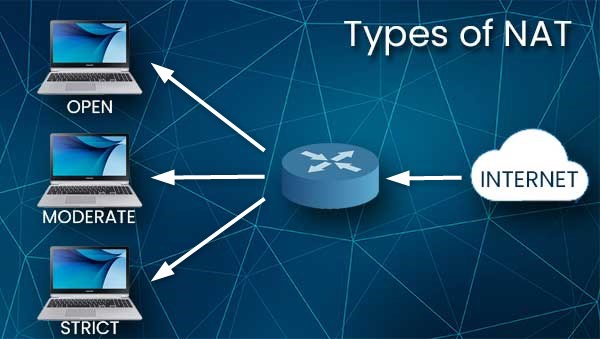
Nat Tipo 1 - aberto
Este tipo não coloca restrições ao tráfego. Tudo entra e sai, mas esse tipo apresenta um risco de segurança porque não há controle. Os hackers podem ter gratuitamente para todos em sua rede e computador.
Nat Tipo 2 - Moderado
Essa configuração permite que algumas portas sejam abertas e coloque algumas restrições. Se o NAT da outra extremidade estiver definido para moderado ou aberto, haverá pouco ou nenhum problema com a conectividade.
Nat Tipo 3 - Estrito
Quaisquer dados que entram na rede serão severamente restritos. Como essa é a configuração padrão para a maioria dos roteadores, ela pode apresentar um problema, pois o NAT tipo 3 pode se conectar apenas ao usuário com o conjunto NAT para abrir.
Como alterar o tipo NAT?
Como você pode ver de cima, a alteração do tipo NAT é necessária em alguns casos para estabelecer uma conexão. Aqui estão algumas maneiras comuns de fazê -lo efetivamente
Upnp
O UPNP, ou plug and play universal, é um recurso que permite que diferentes dispositivos na rede se conectem e se comuniquem. Fazer o que é projetado permite o encaminhamento automático de portas, facilitando a entrada e saída dos pacotes de dados da rede. No entanto, essa maneira de alterar o tipo NAT apresenta uma ameaça significativa à segurança devido à sua natureza aberta.
Para ativar o UPNP , você precisará fazer login no painel de administração do roteador .
Encontre o endereço IP do seu roteador digitando o i pconfig no prompt de comando (digite CMD na barra de pesquisa ao lado do logotipo do Windows e selecione o prompt de comando) e pressione Enter. O endereço IP do roteador estará próximo ao gateway padrão, deve ser algo como 192.168.1.1 ou similar.
Escreva/copie este endereço e insira -o na barra de endereço do navegador da Internet.
Uma tela de login será aberta, onde você será solicitado que o nome de usuário e a senha do Admin avite.
O nome de usuário e a senha do Administrador padrão geralmente podem ser encontrados impressos no adesivo na parte traseira do roteador.
Depois de entrar no painel de administração, navegue pelas opções e procure menu WAN, Internet ou local. Você deve encontrar a opção UPNP em um deles. Habilite -o e salve as configurações seguindo as instruções no painel de administrador.
Descoberta de rede no Windows

Este é bem direto. Basta fazer o seguinte:
- Clique no menu Iniciar (logotipo do Windows)
- Abra as configurações clicando no ícone de configurações
- Clique em Internet em rede
- Clique em Opções de compartilhamento.
- Expanda o perfil de rede atribuído à conexão de rede (privado ou público).
- Na seção do Network Discover, selecione a descoberta do Turn on Network. Além disso, marque a caixa Ligue a configuração automática de dispositivos conectados à rede.
- Clique em Salvar alterações
Encaminhamento de porta
Este método exige que você faça login no painel de administração do roteador, assim como no UPNP. Portanto, digite o endereço IP do roteador no navegador e use as credenciais do administrador para entrar.
Depois de estar lá, procure configurações avançadas ou similares e tente encontrar a opção de encaminhamento de porta .
Depois de encontrar, você precisará inserir a porta específica para o programa ou o jogo.
Digite seu endereço IP ao lado dele.
Selecione o dispositivo que você deseja apontar (IP do servidor). Selecione TCP e UDP.
Salve ou aplique e reinicie o roteador.
DMZ
DMZ significa zona desmilitarizada . Habilitar esse recurso no roteador corrigirá seu problema de NAT, mas é altamente inseguro. Se você ligá -lo e inserir o endereço IP do seu computador como uma zona desmilitarizada, ficará desprotegido de todo o tráfego de entrada.
Você pode ativá -lo inserindo o painel de administração dos roteadores, encontrando essa opção, ativando -o e inserindo o endereço IP do seu PC.
Lembre -se de que o endereço IP do seu PCS mudará toda vez que você o desligar. Se você deseja manter seus PCs NAT definido para abrir, precisará atribuir um endereço IP estático a ele.
Resumo
O NAT ou a tradução do endereço de rede é usado para preservar o pool de endereços IPv4 e manter os endereços IP privados escondidos da Internet. Atua como um firewall. Existem três tipos diferentes de NAT. Aberto, moderado e rigoroso. Para estabelecer a comunicação entre várias redes, você precisará alterar seu tipo NAT para abrir.
As maneiras mais comuns de fazer essa alteração são ativando o UPNP, o encaminhamento de portas ou o DMZ no roteador ou ativando a descoberta automática de rede nas configurações de rede do Windows.
